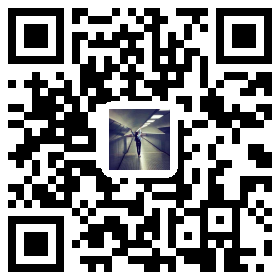创建App IDs和推送证书
创建App IDs和推送证书
开发环境与生产环境
苹果推送服务器区分开发环境(Development)和生产环境(Production),两个环境的服务器不同,使用的 P12 证书不同,完全隔离。
有几点需要注意的。
- deviceToken 是唯一标识客户端的凭证,所以必须上传应用服务器才能使用远程推送。
- 模拟器收不到远程推送。
- 越狱的设备 APNs 服务不能保证,所以不一定能收到远程推送。
- APNs 使用 BundleID 区分 App,使用通配符 BundleID 的 App 将无法使用远程推送。
远程推送配置
1.为 App 开启远程推送服务 登录 Apple Developer,进入 Identifiers 选择 App IDs。
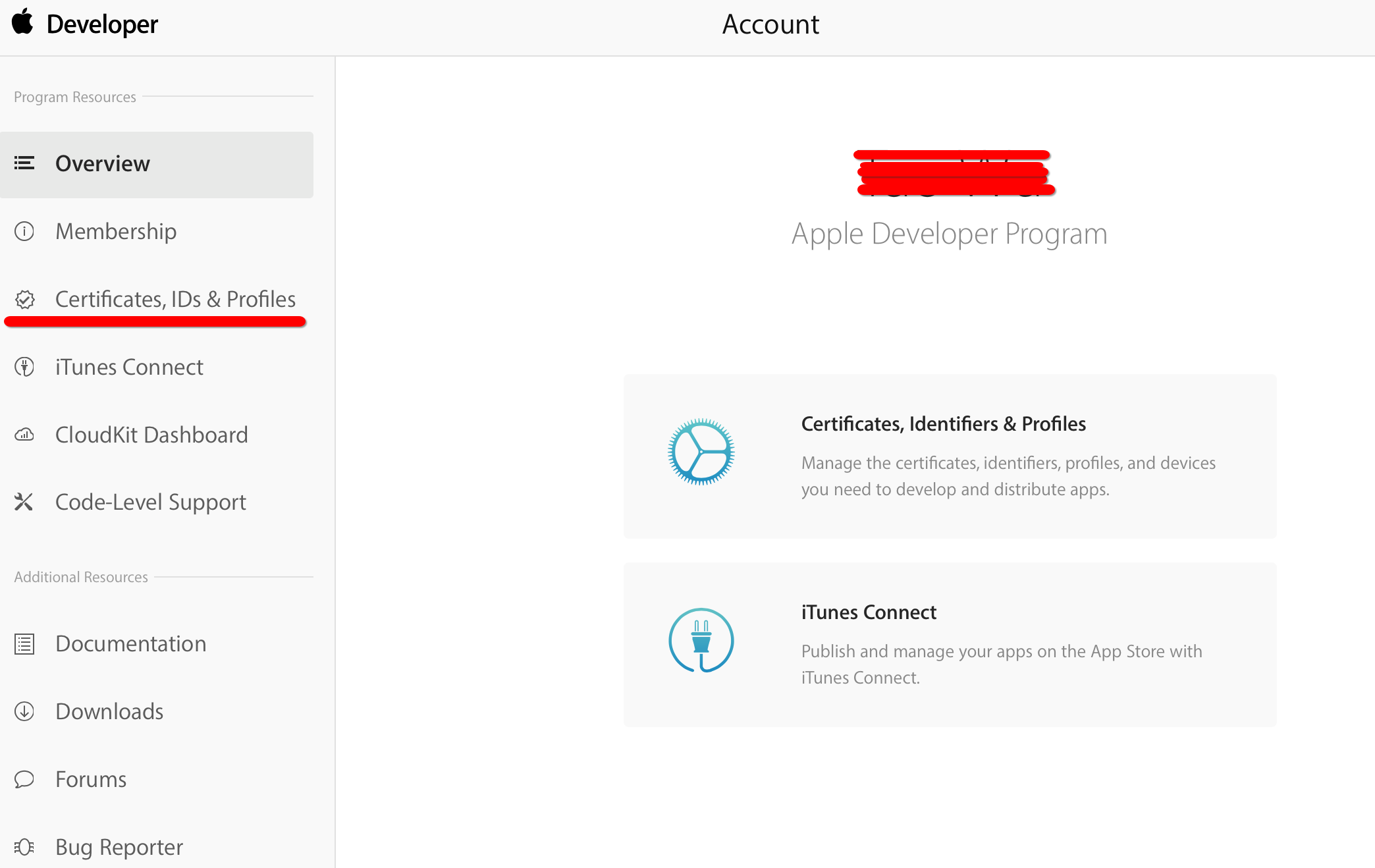
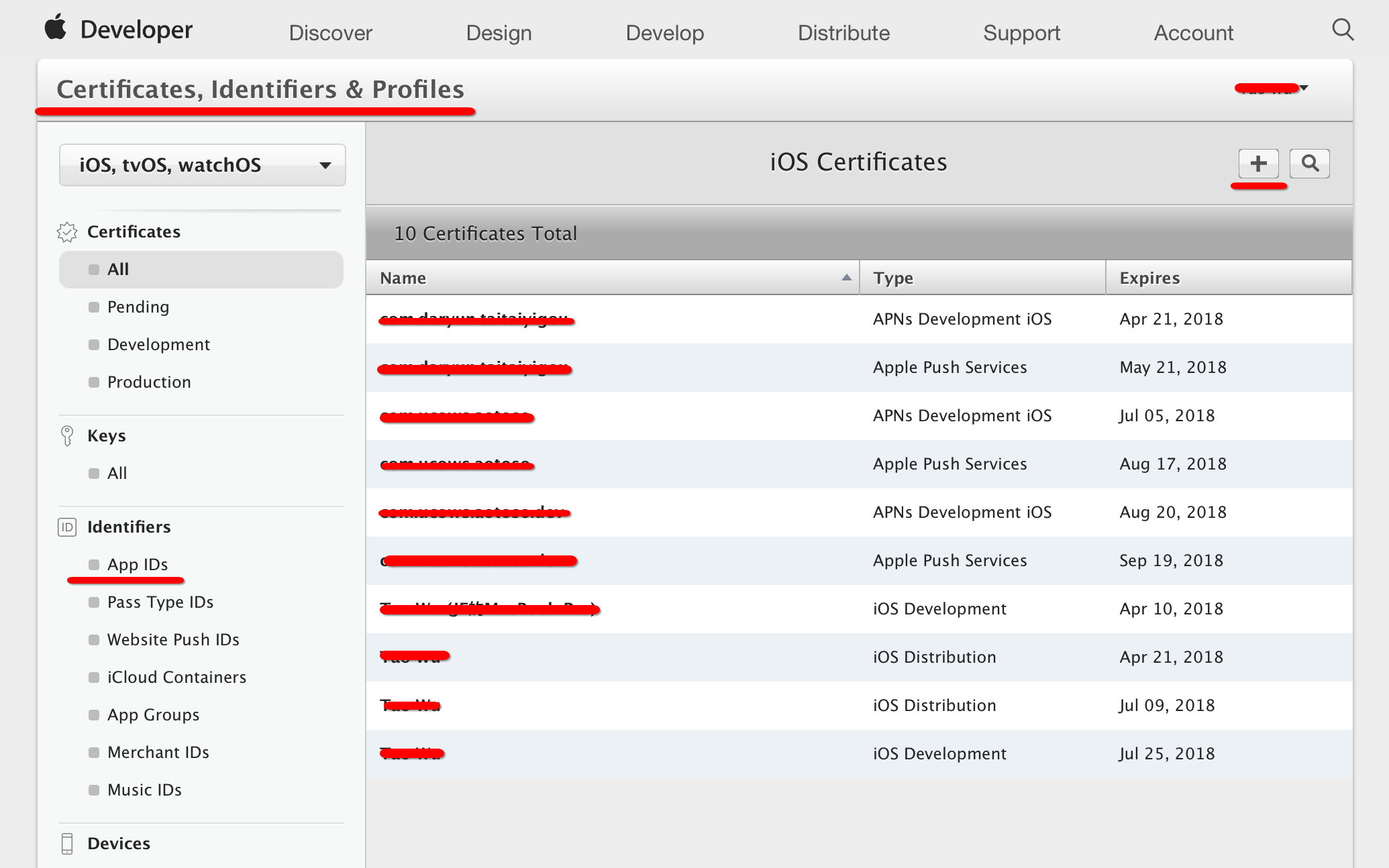
我们可以新建一个 AppID,或者在原有的 AppID 上增加 Push Notification 的 Service。 需要注意的是,我们 App 的 BundleID 不能使用通配符,否则将无法使用远程推送服务。
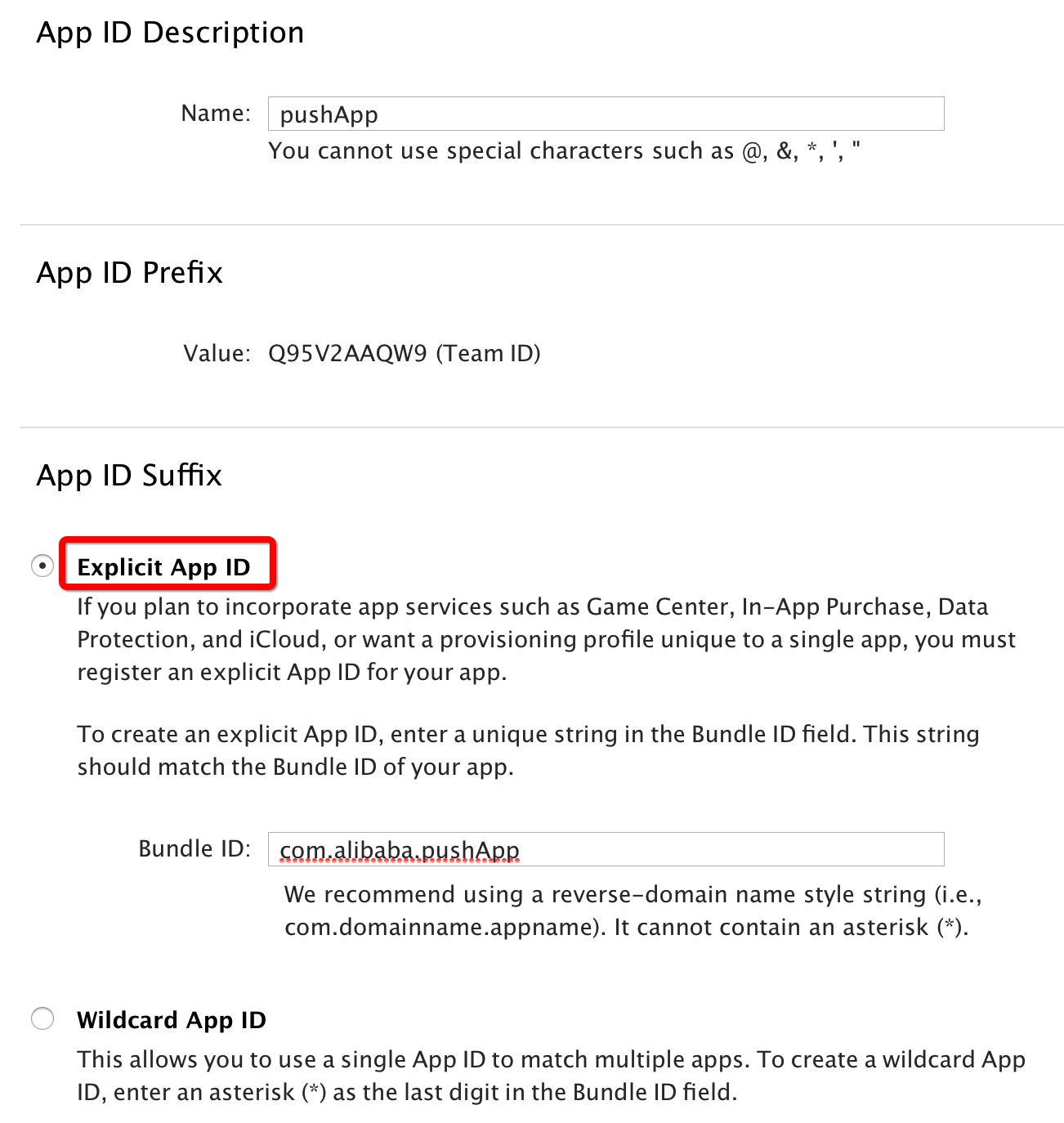
开启远程推送服务。
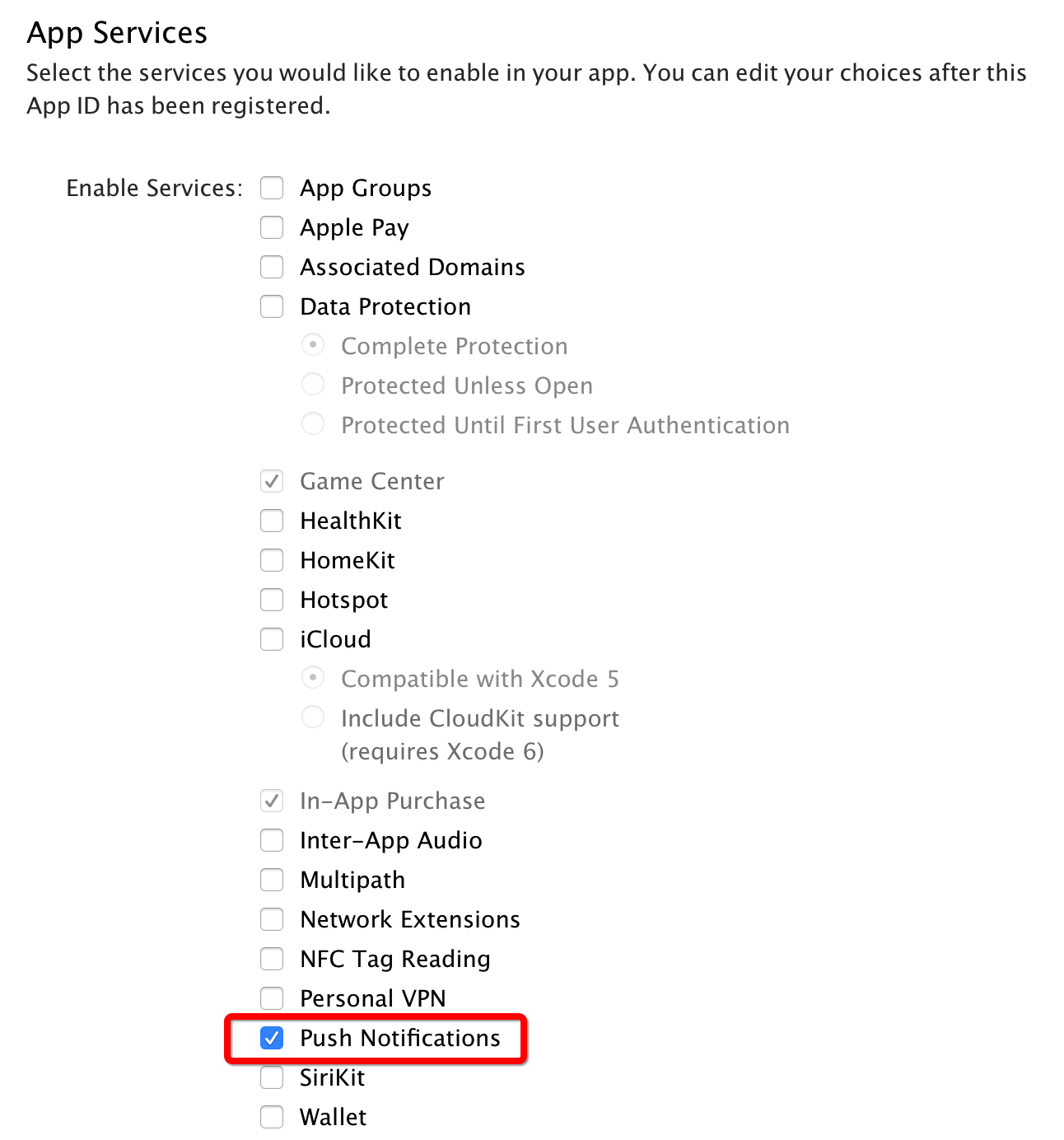
2.生成并上传 P12 证书
选中 AppID ,选择 Edit。
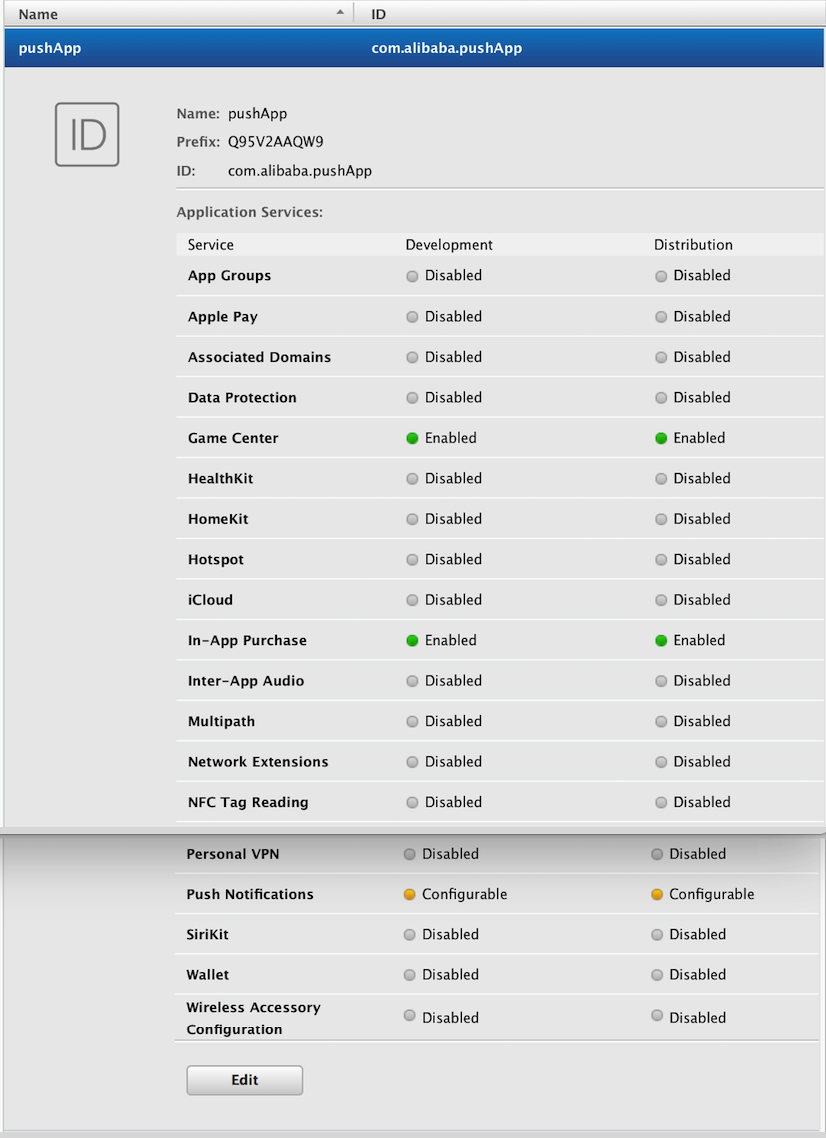
可以看见,在 Push Notification 下方有两个 SSL Certificate ,分别是用于开发环境和生产环境的远程推送证书。
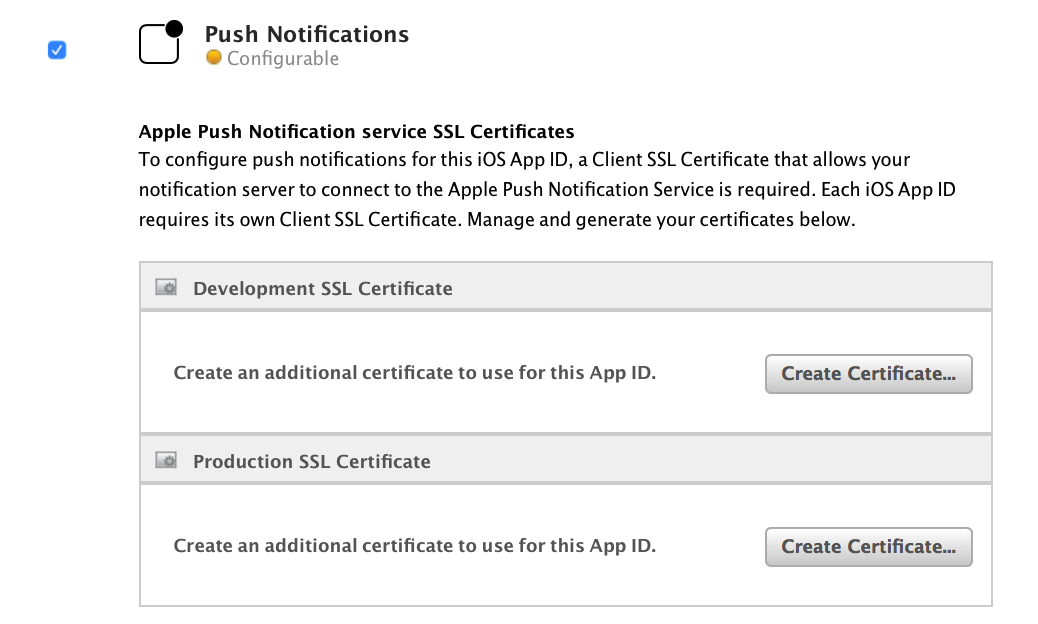
点击 Create Certificate ,这时候会提示需要一个 Certificate Signing Request(CSR)。
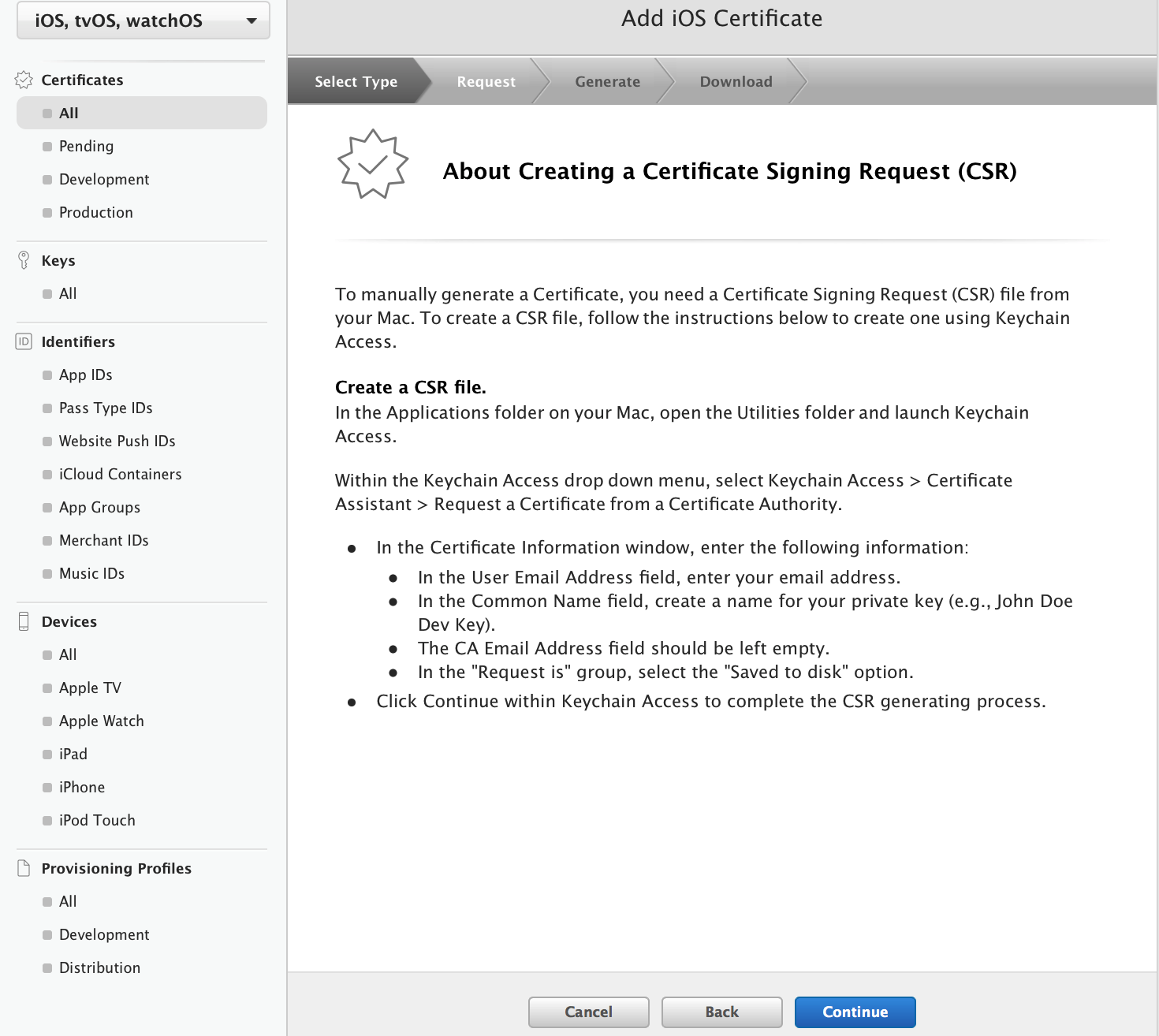
可以根据其说明,在 Mac 上打开钥匙串应用,在菜单中点击“从证书颁发机构请求证书”。
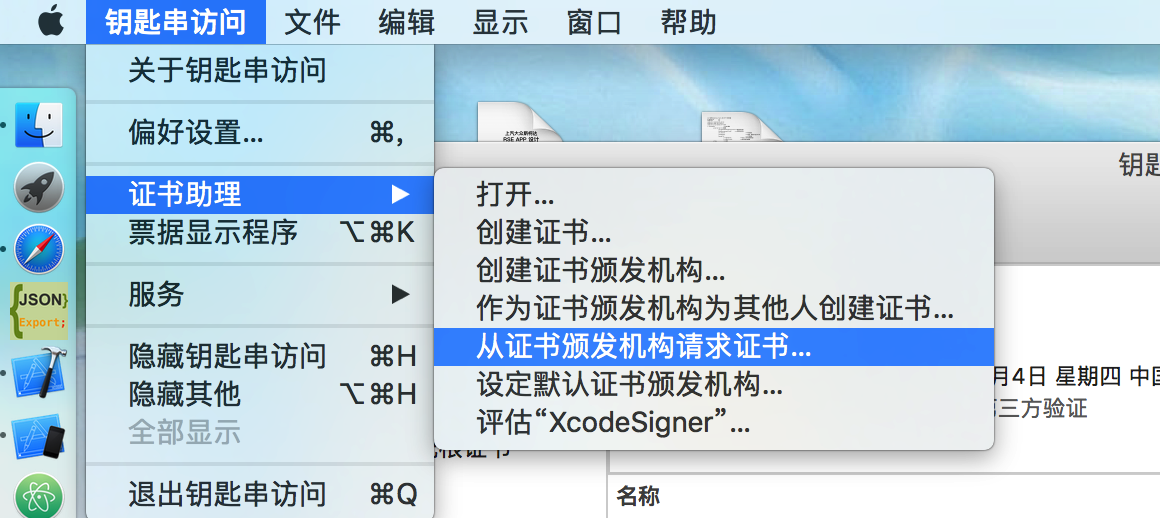
输入我们的邮箱、姓名或公司名,选择保存到磁盘,点击继续,就会生成一个 *.certSigningRequest 文件。
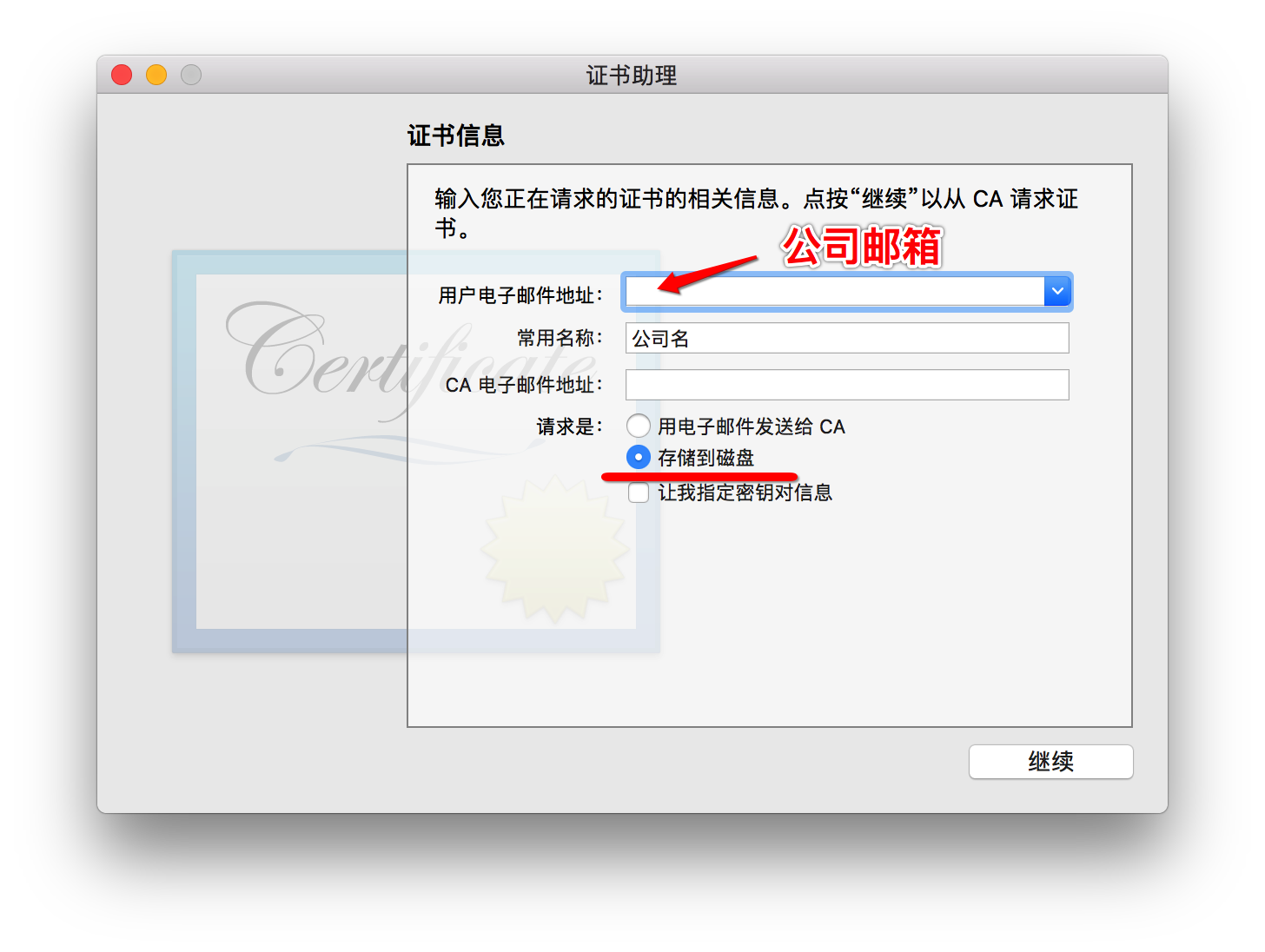
然后返回 Apple Developer 网站,点击 Continue,上传生成的 .certSigningRequest 文件,点击 Generate ,即可生成推送证书。
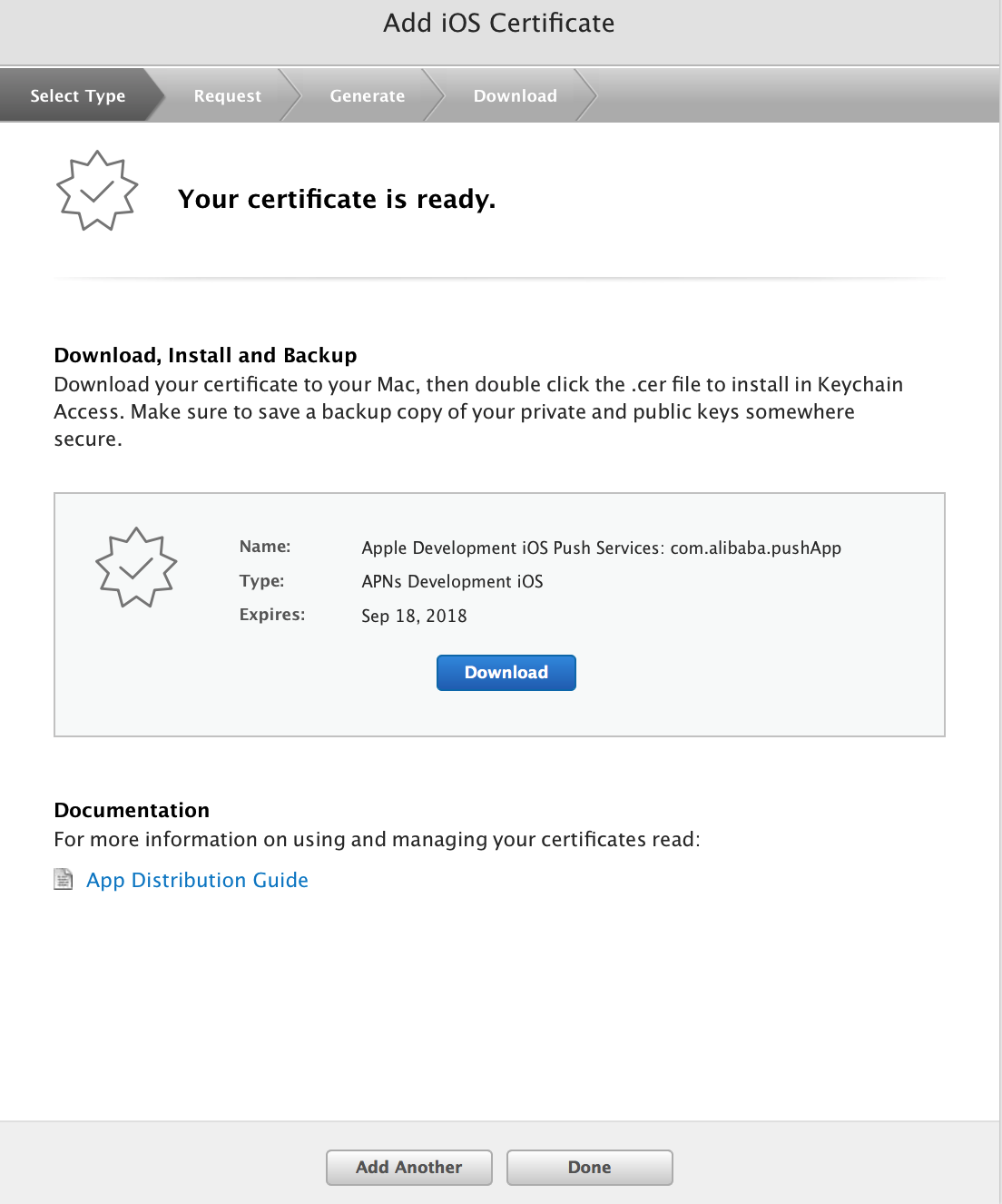
按照上面同样的步骤,生成生产环境的推送证书。
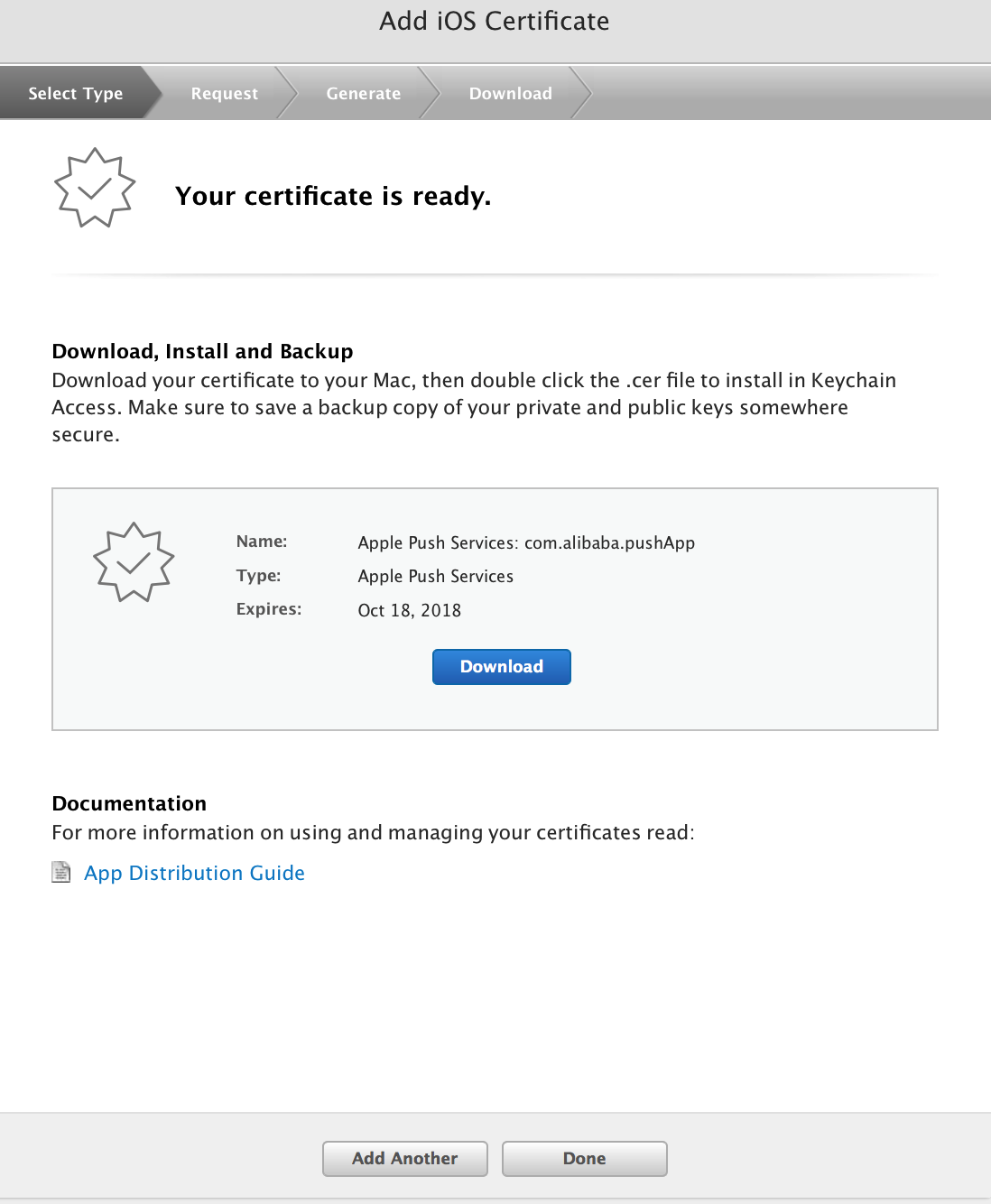
注意: 从 iOS 9.2开始,Apple Developer 上生成的生产环境推送证书,名称为 Apple Push Services: XXX, 之前生成的生产环境推送证书名称为 Apple Production IOS Push Services: XXX。
此时,您可以在 Push Notification 下方看见目前每个环境对应的推送证书。
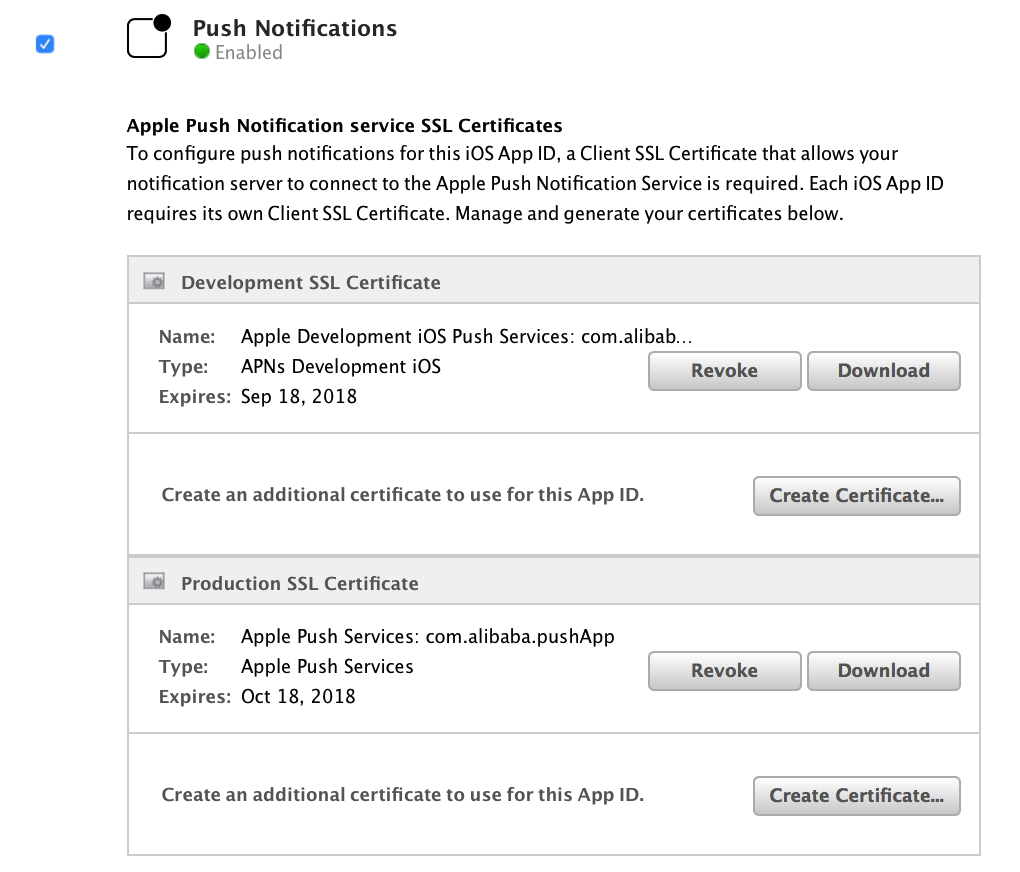
将上面的 SSL Certificate 都下载到 Mac 本地,双击打开,系统会将其导入钥匙串中。 打开钥匙串应用,选中对应的证书,右键选择导出。保存 P12 文件时,可以为其设置密码,也可以不设置密码。
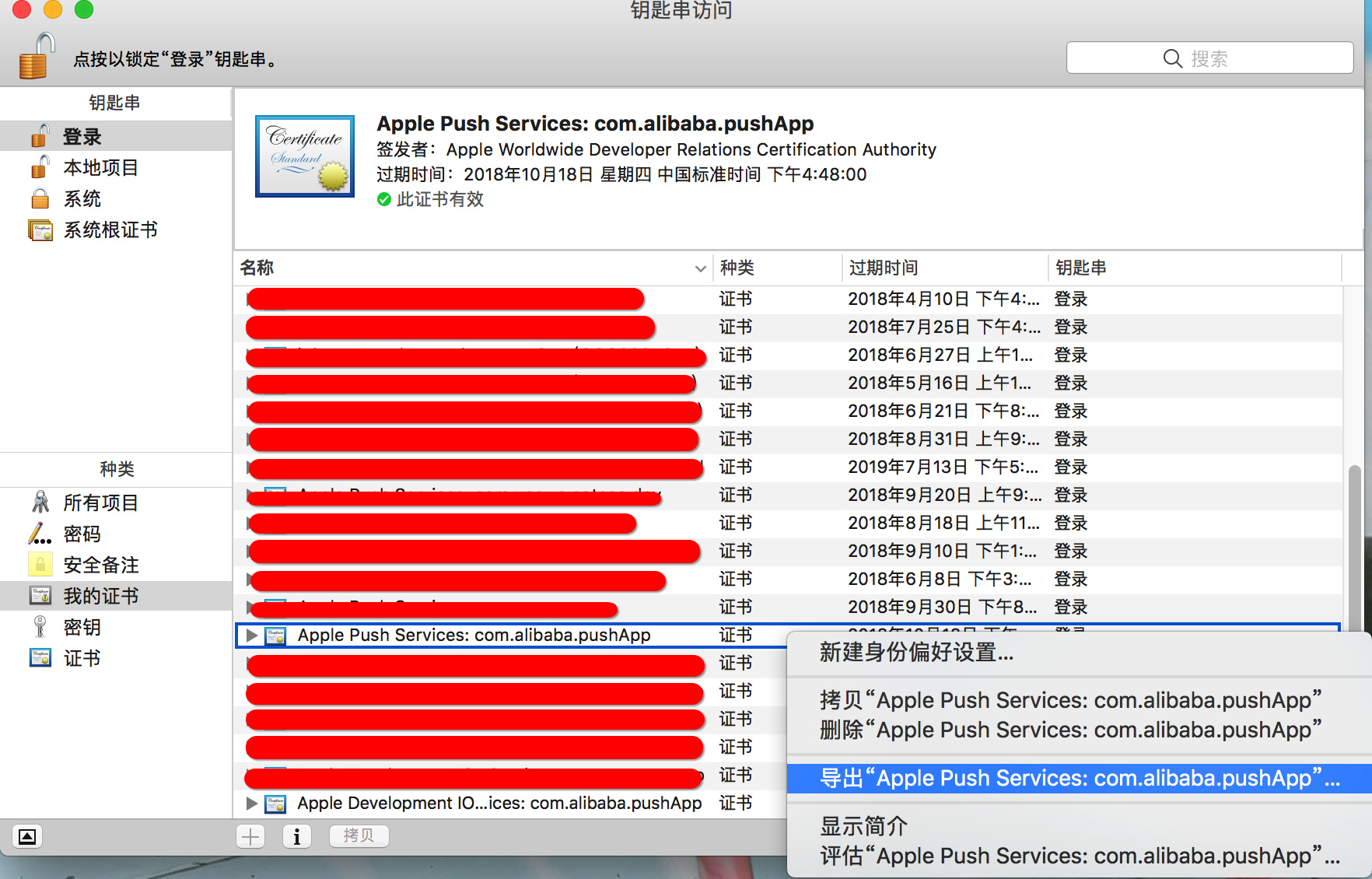
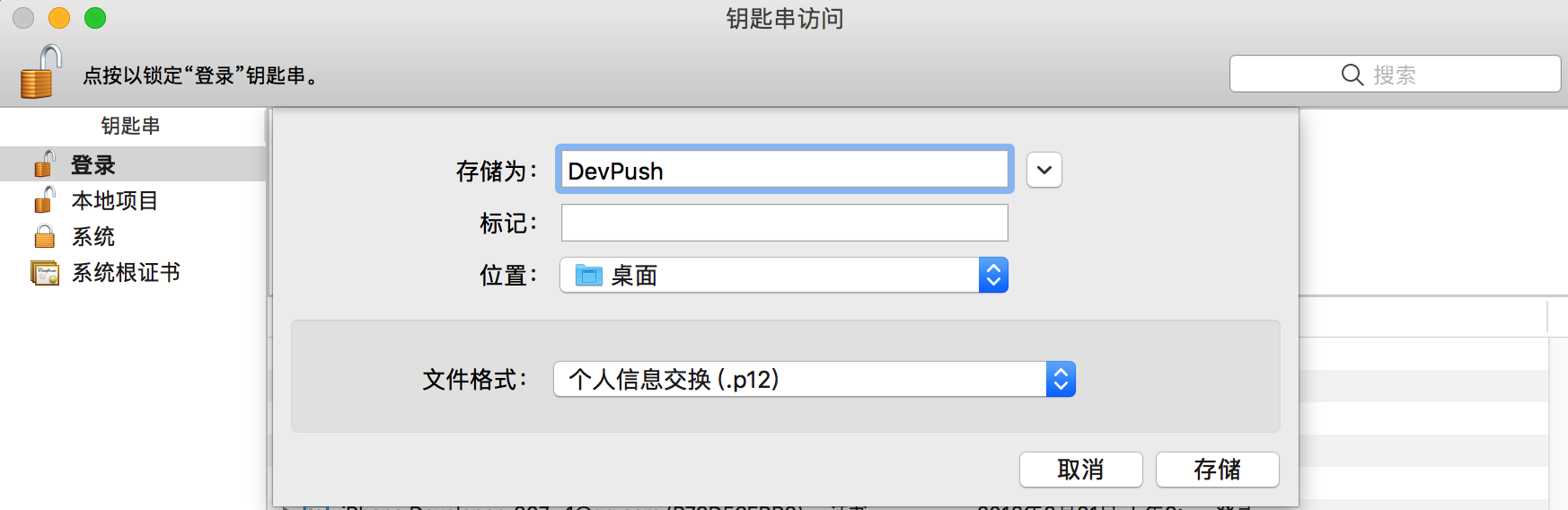
之后,将P12文件上传到第三方推送服务商(如极光、个推等)即可。
最后
如果对大家有帮助,请github上follow和star,本文发布在戴超的技术博客,转载请注明出处